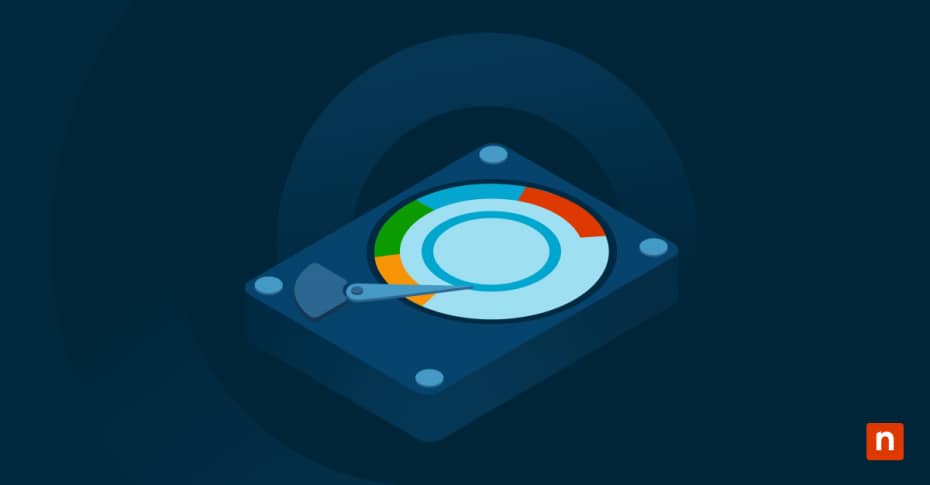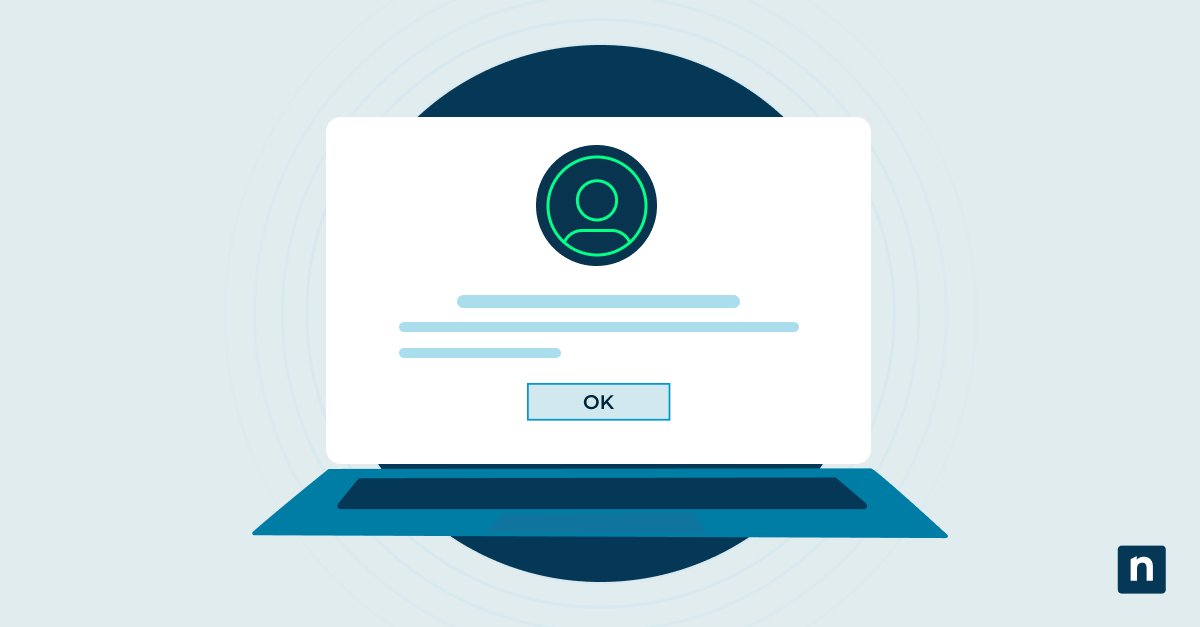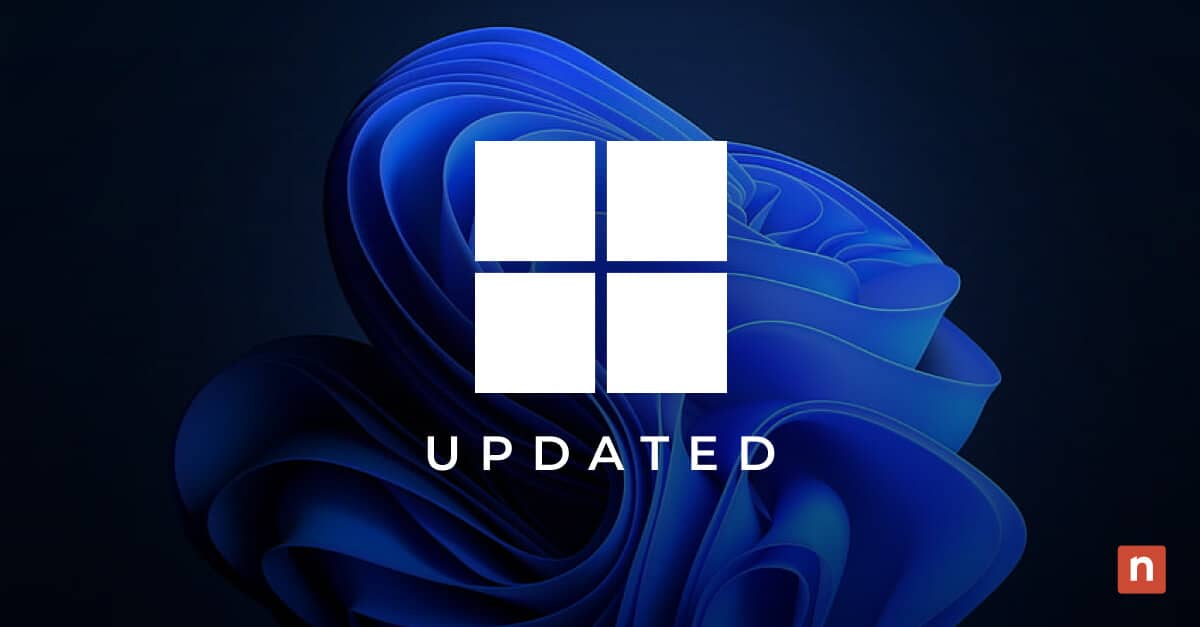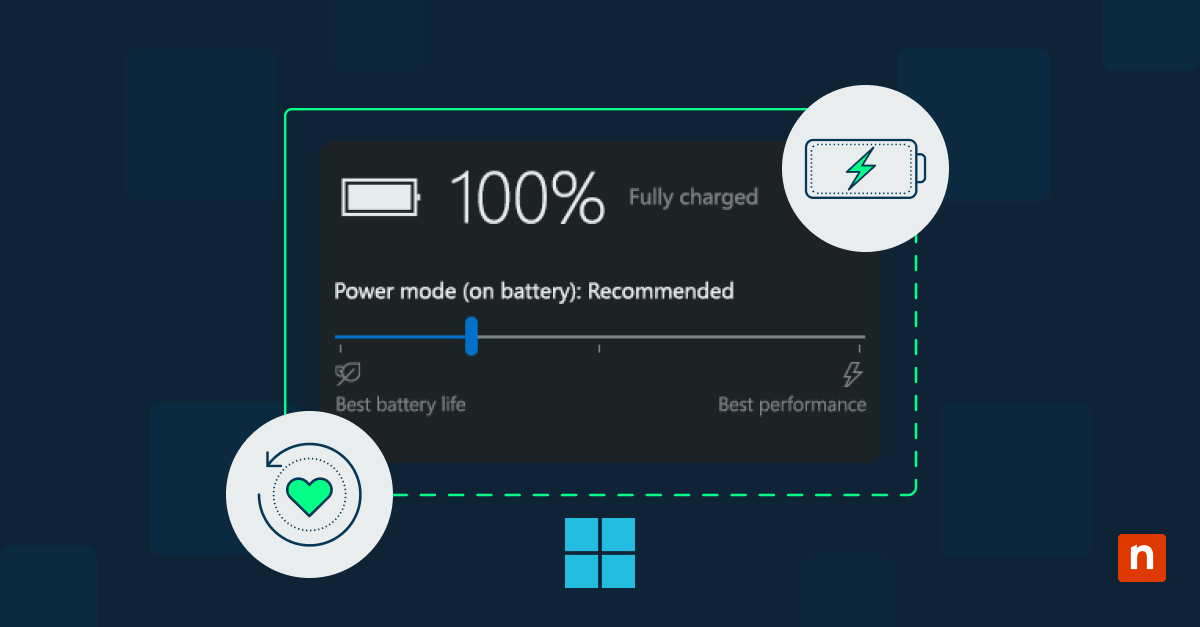Le esigenze di archiviazione dei dati sono in costante crescita, soprattutto negli ambienti enterprise. Mentre la gestione tradizionale dello storage richiede hardware specializzato, lo strumento Spazi di archiviazione di Windows 10 offre una soluzione flessibile basata su software. Questa funzione integrata consente di combinare le unità fisiche in pool di archiviazione virtuali, per aiutare la tua azienda a espandere la capacità, proteggere i dati e ottimizzare le prestazioni.
Requisiti e preparazione dello spazio di archiviazione
La gestione dello storage è migliorata in modo significativo con l’introduzione di Spazi di archiviazione di Windows 10. La comprensione dei requisiti e la preparazione adeguata ti aiuteranno a prevenire i problemi di configurazione più comuni che possono verificarsi durante l’implementazione.
Elenco di controllo della compatibilità hardware
Windows richiede standard minimi di prestazioni per garantire un pooling di storage affidabile. Per garantire una configurazione senza problemi, verifica che l’hardware soddisfi questi requisiti controllando le impostazioni in Gestione disco di Windows. Controlla le connessioni per convalidare le capacità di trasferimento dei dati e assicurati che le unità non contengano partizioni esistenti o dati critici per l’azienda.
Opzioni di configurazione dell’unità
Spazi di archiviazione supporta diversi tipi di configurazione in base alle esigenze dell’organizzazione. Ogni opzione bilancia in modo diverso la protezione dei dati, le prestazioni e la capacità di archiviazione.
- Mirror bidirezionale: Richiede un minimo di due unità e crea una copia esatta dei dati per proteggere dai guasti di una sola unità.
- Mirror a tre vie: Necessita di almeno cinque unità per mantenere copie multiple dei dati, che proteggono da due guasti simultanei delle unità.
- Spazio semplice: Utilizza una o più unità senza ridondanza per massimizzare la capacità di archiviazione dei dati non critici.
- Spazio di parità: Richiede tre o più unità per distribuire i dati e le informazioni di parità nel pool.
- Doppia parità: Funzioni con almeno sette unità per fornire una maggiore protezione contro i guasti di più unità.
Pianificazione dell’allocazione dello spazio
Una pianificazione efficiente dell’allocazione dello spazio assicura che le esigenze di archiviazione della tua azienda siano sempre soddisfatte. Puoi progettare pool di storage in grado di adattarsi perfettamente alla crescita della quantità di dati, analizzando l’utilizzo attuale e prevedendo i requisiti futuri. Tieni conto dei requisiti di ridondanza, delle esigenze di prestazioni e delle previsioni di capacità per assicurarti che i tuoi pool di storage siano affidabili, scalabili e in linea con le esigenze operative.
Passi per creare spazio di archiviazione
Prima di iniziare a creare uno Spazio di archiviazione in Windows 10, fai una cernita delle unità e prepara il sistema. Questi passaggi guidano l’utente attraverso l’intero processo, dalla selezione iniziale dell’unità alla verifica finale della configurazione.
- Selezione dell’unità: Collega almeno due unità fisiche al sistema e verificane il rilevamento in Gestione disco di Windows. Prima di procedere, esegui il backup dei dati esistenti su queste unità.
- Accedi agli spazi di archiviazione: Vai su Impostazioni di Windows > Sistema > Archiviazione, e seleziona “Gestisci spazi di archiviazione” per avviare la procedura guidata di creazione dello spazio di archiviazione. Clicca su “Crea nuovo pool e spazio di archiviazione” per iniziare la configurazione.
- Configura le impostazioni del pool: Dai un nome al pool di archiviazione e seleziona le unità fisiche da includere nella configurazione. Scegli il tipo di resilienza appropriato in base alle tue esigenze e imposta la dimensione massima del pool.
- Crea un’unità virtuale: Assegna un nome e una lettera di unità alla nuova unità virtuale, quindi seleziona il file system preferito tra NTFS o ReFS. Imposta le dimensioni dell’unità desiderata e scegli tra provisioning “thin” o “fixed”.
- Verifica configurazione: Apri Spazi di archiviazione per confermare lo stato corretto dell’unità e testare le operazioni di lettura/scrittura di base. Controlla il File Explorer per verificare che la nuova unità venga visualizzata con la capacità e le autorizzazioni di accesso corrette.
Tecniche avanzate di gestione del pool
La gestione dei pool di storage richiede una costante attenzione alla capacità, alle prestazioni e alla protezione. Spazi di archiviazione di Windows 10 offre strumenti che consentono di adattare l’archiviazione alle mutevoli esigenze aziendali.
Strategie di espansione della capacità
Spazi di archiviazione consente di aggiungere capacità senza interrompere le operazioni. Man mano che le esigenze di storage crescono, puoi aggiungere nuove unità ai pool esistenti, il tutto mantenendo i sistemi online. Windows ridistribuisce automaticamente i dati su queste nuove unità per mantenere un utilizzo dello storage e livelli di protezione equilibrati.
Ottimizzazione delle prestazioni
Il sistema offre diverse modalità per migliorare le prestazioni dello storage in base ai modelli di carico di lavoro. Le impostazioni della cache di write-back aiutano a velocizzare le piccole scritture frequenti, mentre le impostazioni delle colonne determinano la distribuzione dei dati sulle unità. La regolazione di questi parametri consente di adattare Spazi di archiviazione ad applicazioni specifiche come database o file server.
Configurazioni di resilienza
Spazi di archiviazione monitora lo stato di integrità delle unità e riequilibra automaticamente i dati in caso di problemi. Se un’unità inizia a guastarsi, il sistema sposta automaticamente i dati per evitarne la perdita. Puoi anche regolare i livelli di ridondanza passando da un tipo di resilienza all’altro in base all’evoluzione delle tue esigenze. Durante questi cambiamenti, il sistema segue processi di migrazione dei dati accurati per preservare l’accesso ai dati in corso.
Il centro di comando di Spazi di archiviazione
La gestione di Spazi di archiviazione richiede una vigilanza costante e un monitoraggio proattivo. Un approccio sistematico al monitoraggio aiuta a prevenire la perdita di dati e i problemi di prestazioni.
Monitora le metriche essenziali
La dashboard sullo stato di integrità dello storage fornisce informazione sui punti di dati che richiedono una revisione regolare. Queste metriche aiutano a identificare potenziali problemi prima che abbiano un impatto sulle attività aziendali.
- Utilizzo della capacità di archiviazione: Tieni traccia dello spazio utilizzato e di quello disponibile nei pool per pianificare le espansioni prima di raggiungere i limiti di capacità.
- Stato di integrità delle unità: Monitora le condizioni fisiche delle unità, compresi temperatura, tassi di errore e punteggi di affidabilità previsti.
- Prestazioni di lettura/scrittura: Misura la velocità di trasferimento dei dati e la latenza per individuare potenziali colli di bottiglia o problemi delle unità.
- Livelli di ridondanza del pool: Esamina lo stato di protezione per verificare che i dati siano duplicati correttamente tra le unità.
- Distribuzione dei livelli di storage: Tieni traccia della collocazione dei dati tra i livelli più veloci e quelli più lenti per ottenere prestazioni ottimali.
Procedure di troubleshooting
Quando si verificano problemi legati a Spazi di archiviazione, segui un approccio diagnostico sistematico. Inizia accedendo al Visualizzatore eventi e filtrando gli avvisi o gli errori relativi allo storage nei registri di sistema e delle applicazioni. Cerca schemi o avvisi ricorrenti che possano indicare problemi di fondo.
- Diagnostica PowerShell: Esegui i comandi Get-StoragePool e Get-PhysicalDisk per ottenere report dettagliati sulla configurazione del pool e sullo stato delle unità fisiche.
- Controlli del file system: Avvia lo strumento Controllo errori di Windows sui volumi problematici per identificare e riparare i problemi di corruzione del file system.
- Diagnostica delle connessioni: Testa le connessioni fisiche delle unità, scambia le porte e verifica l’integrità dei cavi quando le unità presentano problemi di connettività intermittenti.
Protocolli di manutenzione
La manutenzione regolare mantiene Spazi di archiviazione efficiente. Pianifica scansioni periodiche per verificare l’integrità dei dati. Rimuovi correttamente le unità in disuso attraverso l’interfaccia di gestione. Aggiorna il firmware dell’unità quando disponibile e documenta tutte le modifiche alla configurazione per riferimenti futuri.
Archiviazione in pool in Windows 10
Con Spazi di archiviazione di Windows 10 puoi unire vari tipi di unità, come le unità SATA e SAS, in uno spazio virtuale unificato. Questa virtualizzazione crea un livello tra le unità fisiche e il sistema operativo, consentendo una migliore protezione dei dati e delle prestazioni e semplificando la gestione dello storage.
Vantaggi di Spazi di archiviazione di Windows 10
Spazi di archiviazione di Windows 10 offre una soluzione scalabile e resiliente per la gestione e la protezione dei dati. Ecco alcuni dei vantaggi che puoi aspettarti dall’uso di questo strumento.
Migliore protezione dei dati
Spazi di archiviazione offre diversi livelli di protezione per salvaguardare i dati aziendali. Queste funzioni integrate lavorano insieme per prevenire la perdita di dati e mantenere l’affidabilità del sistema.
- Copie in tempo reale: Il mirroring della configurazione mantiene duplicati esatti dei dati su più unità per proteggere da guasti hardware.
- Distribuzione di parità: La distribuzione intelligente dei dati tra le unità bilancia l’efficienza dell’archiviazione con una solida protezione.
- Avvisi sullo stato di integrità: Il monitoraggio del sistema rileva tempestivamente i problemi delle unità e avvisa gli amministratori prima che si verifichino perdite di dati.
- Storage multi-resiliente: Le configurazioni avanzate proteggono dai guasti simultanei di più unità.
- Integrità dei dati: I flussi di verifica integrati rilevano e prevengono la corruzione silenziosa dei dati in tutto il pool di archiviazione.
Vantaggi in termini di flessibilità
Spazi di archiviazione di Windows 10 consente di mantenere il controllo sull’espansione dello spazio di archiviazione aggiungendo unità ai pool esistenti senza tempi di inattività del sistema. Le unità virtuali crescono automaticamente con l’aumentare dei dati, eliminando la necessità di ridistribuire manualmente lo storage. Il sistema consente inoltre di dare priorità alle prestazioni o alla capacità in base alle richieste del carico di lavoro in un determinato momento.
Semplifica la gestione dello storage con NinjaOne!
NinjaOne offre una potente suite di strumenti per gestire lo spazio e l’archiviazione in tutti gli ambienti Windows. Dal monitoraggio in tempo reale alla manutenzione automatizzata, la nostra piattaforma intuitiva rende l’amministrazione dello storage semplice e facile. Sei pronto a prendere il controllo? Inizia la tua prova gratuita oggi stesso.